Elimina del dibujo los elementos que no se estén utilizando, como definiciones de bloque o capas. Muestra los elementos que se pueden limpiar y busca los objetos del dibujo que no se pueden limpiar.
LIMPIA (comando) Buscar
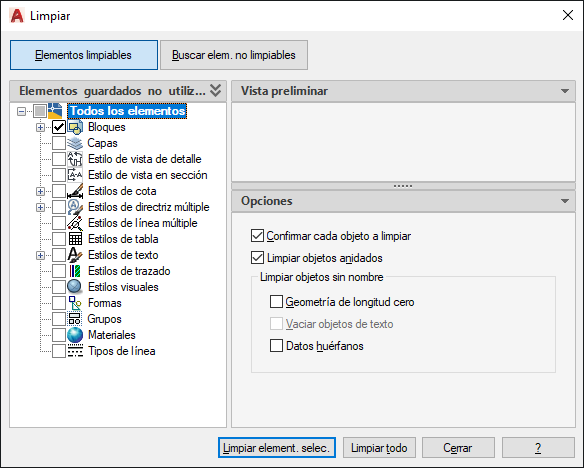
Vistas del cuadro de diálogo Limpiar
Hay dos vistas disponibles en la parte superior del cuadro de diálogo Limpiar:
- Elementos que se pueden limpiar
- Buscar elementos que no se pueden limpiar
Elementos que se pueden limpiar
Muestra los elementos del dibujo actual que se pueden limpiar en el panel de la vista en árbol de la izquierda. Se pueden eliminar elementos adicionales del dibujo en el panel Limpiar objetos sin nombre ubicado a la derecha del cuadro de diálogo.
- Elementos guardados no utilizados
-
Muestra una lista de los objetos guardados que no se están utilizando en el dibujo actual y que se pueden limpiar. Puede hacer una lista con los elementos de cualquier tipo de objeto si hace clic en el signo más o doble clic en el tipo de objeto. Puede seleccionar un elemento individual o todos los elementos de ese tipo de objeto.
La opción Limpiar objetos anidados sólo elimina los objetos si se ha optado por una de las siguientes opciones:- Todos los elementos o Bloques en la vista en árbol.
- El botón Limpiar todo.
- Vista preliminar
-
Muestra una vista preliminar del elemento seleccionado en la vista en árbol al hacer clic en su nombre.
Opciones
- Confirmar cada objeto a limpiar
-
Muestra el cuadro de diálogo Confirmar limpieza siempre que se vaya a limpiar un objeto.
- Limpiar objetos anidados
-
Elimina del dibujo todos los objetos guardados que no se utilizan, incluso si están contenidos en otros objetos guardados que no se utilizan o relacionados con ellos.
Limpiar objetos sin nombre
- Geometría de longitud cero
-
Suprime la geometría de longitud cero, incluidas las líneas, los arcos, los círculos y las polilíneas.
- Objetos de texto vacíos
-
Suprime los objetos de texto y textoM que solo contienen espacios sin texto.
- Datos huérfanos
-
Realiza un dibujo de exploración y elimina los datos de estilos de línea DGN obsoletos al abrir el cuadro de diálogo Limpiar.
Limpiar elementos seleccionados
Permite eliminar los elementos seleccionados del dibujo actual.
Limpiar todo
Limpia todos los elementos que no están en uso.
Buscar elementos que no se pueden limpiar
Obtenga una vista preliminar de los objetos que no se pueden limpiar y localícelos en el dibujo.

- Elementos guardados en uso
-
Muestra una lista de los objetos guardados que se utilizan en el dibujo actual y no se pueden limpiar.
La mayoría de estos objetos se están utilizando actualmente en el dibujo o son objetos por defecto que no se pueden eliminar. Al seleccionar objetos guardados individuales, aparece información sobre los motivos por los que no se puede limpiar el elemento.
- Vista preliminar
-
Muestra una vista preliminar del elemento seleccionado en la vista en árbol al hacer clic en su nombre.
- Posibles motivos
-
Muestra información sobre el motivo por el que no se puede limpiar el elemento seleccionado.
- Detalles
-
Muestra información sobre el tamaño, la ubicación y el número total de esos objetos en su dibujo.
- Designar objetos
- Cierra el cuadro de diálogo Limpiar, selecciona los objetos que no se pueden limpiar y amplía la vista a esos objetos.
